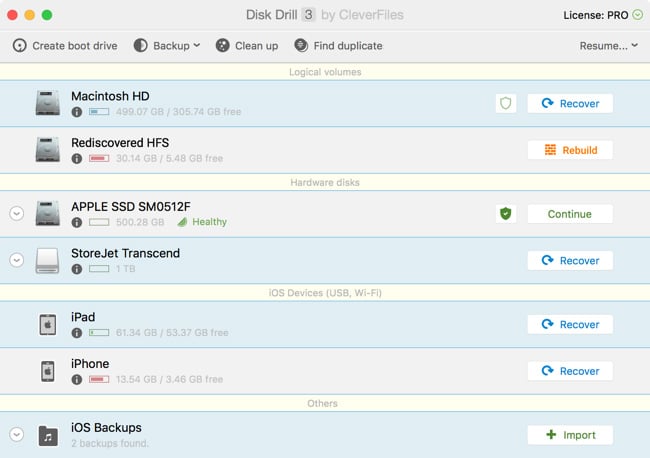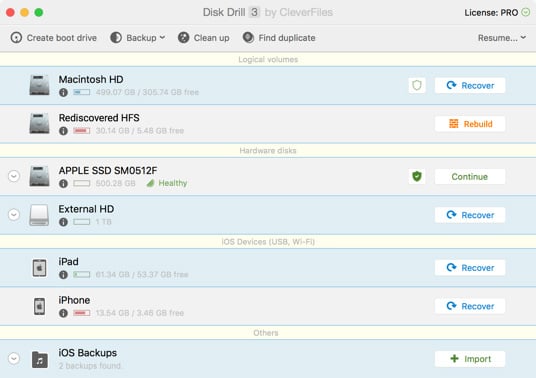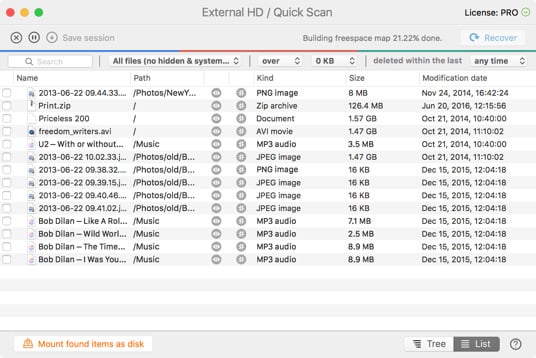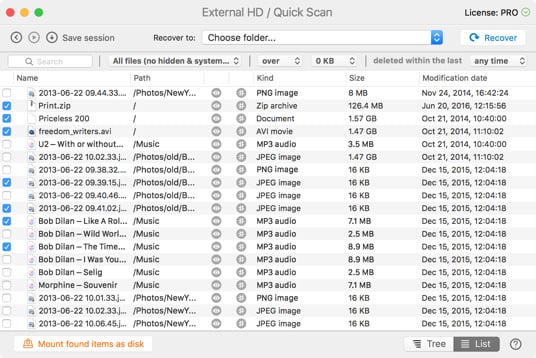في كلتا الحالتين (إعادة الإنشاء أو المسح السريع) يجب استرداد جميع الملفات والمجلدات الخاصة بك مع أسماء الملفات سليمة. إذا لم تكن هذه الأساليب قادره على تحديد موقع الملفات المفقودة أو المجلدات الخاصة بك، عليك المضي قدما مع المسح العميق، فهذه الطريقة لن تكون قادرة على استرداد بنية الملفات الأصلية وخصائصها فقط ، ولكن يمكن إعادة بناء الكيانات الثنائية.
كيفية استرداد البيانات المفقودة على مافريكس أو إس إكس
هل ترقية مافريكس تعمل على مسح بياناتك على محرك ويسترن ديجيتال الخارجي، أو محرك هيتاشي، سيجيت أو محرك لاسي؟ Disk Drill يتعامل بشكل رائع مع فقدان بيانات مافريكس أو إس إكس وسوف يقوم بإنقاذ البيانات الخاصة بك في غضون دقائق.